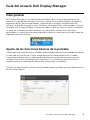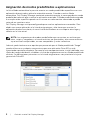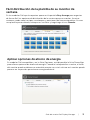El Dell SE2416H/SE2416HX es un monitor versátil y eficiente que ofrece una experiencia visual envolvente con su pantalla de 24 pulgadas y resolución Full HD. Con una amplia gama de colores y un alto contraste, este monitor ofrece imágenes nítidas y realistas, lo cual lo hace ideal para tareas de diseño gráfico, edición de vídeo y juegos. Además, su diseño ergonómico y sus opciones de conectividad flexibles lo convierten en una excelente opción para espacios de trabajo modernos.
El Dell SE2416H/SE2416HX es un monitor versátil y eficiente que ofrece una experiencia visual envolvente con su pantalla de 24 pulgadas y resolución Full HD. Con una amplia gama de colores y un alto contraste, este monitor ofrece imágenes nítidas y realistas, lo cual lo hace ideal para tareas de diseño gráfico, edición de vídeo y juegos. Además, su diseño ergonómico y sus opciones de conectividad flexibles lo convierten en una excelente opción para espacios de trabajo modernos.



-
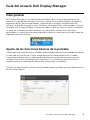 1
1
-
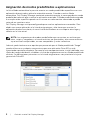 2
2
-
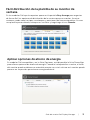 3
3
Dell SE2416H/SE2416HX Guía del usuario
- Tipo
- Guía del usuario
- Este manual también es adecuado para
El Dell SE2416H/SE2416HX es un monitor versátil y eficiente que ofrece una experiencia visual envolvente con su pantalla de 24 pulgadas y resolución Full HD. Con una amplia gama de colores y un alto contraste, este monitor ofrece imágenes nítidas y realistas, lo cual lo hace ideal para tareas de diseño gráfico, edición de vídeo y juegos. Además, su diseño ergonómico y sus opciones de conectividad flexibles lo convierten en una excelente opción para espacios de trabajo modernos.